Microsoft टीम त्रुटि कोड caa7000a को कैसे ठीक करें?
अनेक वस्तुओं का संग्रह / / August 05, 2021
जब भी हम सहयोग सॉफ्टवेयर के बारे में बात करते हैं, Microsoft टीम हमारे दिमाग में सबसे पहले आता है। इसलिए उपयोगकर्ताओं के लिए बड़े उपयोगकर्ता आधार और सर्वर पर लोड के कारण परेशानी का अनुभव करना काफी आम है। लेकिन शायद ही कभी हम मुद्दों को देखते हैं, लेकिन कभी-कभी यह मुद्दा काम के घंटों के दौरान बहुत दर्द पैदा करता है। आज हम ऐसे ही एक मुद्दे पर चर्चा करेंगे, जिसके कारण उपयोगकर्ता अपने सिर को खरोंच सकते हैं। इन त्रुटियों के बाद, Microsoft ने कुछ अपडेट जारी किए, लेकिन हमने जो सोचा उसके विपरीत, इन मुद्दों को हल करने के लिए अपडेट असहाय लग रहा था। इसलिए यदि आप शायद यहाँ हैं, तो आपको एक ही त्रुटि कोड caa7000a समस्या का अनुभव हुआ है।
अधिकांश समय, टीमें कई त्रुटि कोड प्रदर्शित करती हैं, जो यह समझने में भ्रमित करता है कि समस्या क्या है। लेकिन आज, हम एरर कोड caa7000a पर चर्चा करने जा रहे हैं, जो एक त्रुटि कोड की तुलना में बग से अधिक है। इसलिए खुद को समझना और करना अधिक आरामदायक होगा। आएँ शुरू करें।
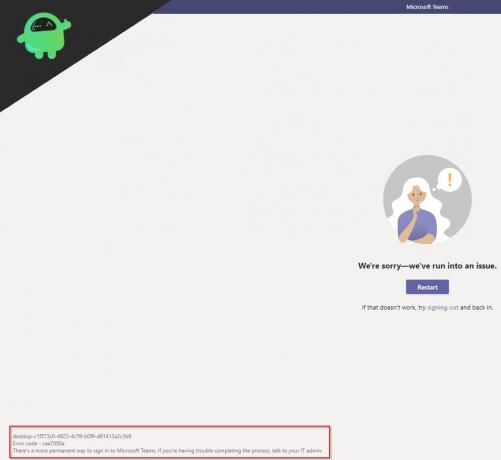
विषय - सूची
- 1 मामला क्या है?
-
2 Microsoft टीम त्रुटि कोड caa7000a को कैसे ठीक करें?
- 2.1 फिक्स 1: Microsoft टीमों को पुनर्स्थापित करें
- 2.2 फिक्स 2: नेटवर्क कनेक्टिविटी समस्याओं के लिए जाँच करें
- 2.3 फिक्स 3: क्लाइंट मुद्दे
- 3 निष्कर्ष
मामला क्या है?
मुद्दा सरल है फिर भी परेशान करने वाला है। जब भी आपको एक महत्वपूर्ण बैठक या एक आवाज सम्मेलन में शामिल होना है, तो टीमें आपको एक त्रुटि कोड caa7000a दर्ज करने और प्रदर्शित करने की अनुमति नहीं देंगी। यह त्रुटि कोड न केवल दिखाता है जब आप किसी मीटिंग में शामिल होने का प्रयास करते हैं, यह चैट के दौरान भी पॉप अप होता है। और सबसे भयावह एक प्रस्तुति के दौरान है। त्रुटि कोड caa7000a वास्तव में एक नेटवर्क कनेक्टिविटी त्रुटि कोड है जिसका अर्थ है कि Microsoft टीम नेटवर्क से कनेक्ट करने में असमर्थ है।
इस त्रुटि कोड को देखकर, उपयोगकर्ता असहाय महसूस करता है क्योंकि हर कोई जानता है कि एक प्रस्तुति का क्या मतलब है, और एक गलत एक सब कुछ बर्बाद कर सकता है। इसलिए यदि आप एक ही समस्या का अनुभव कर रहे हैं, तो यह मार्गदर्शिका आपके लिए है। हमने एक साथ सबसे अच्छे फ़िक्सेस लगाए हैं जो यह सुनिश्चित करने में आपकी सहायता करेंगे कि निकट भविष्य में ये त्रुटि कोड प्राप्त न हों। आइए हमारे सुधारों पर जाएं।
Microsoft टीम त्रुटि कोड caa7000a को कैसे ठीक करें?
यदि आप पूरी प्रक्रिया को स्पष्ट रूप से समझते हैं, तो Microsoft टीम त्रुटि कोड को ठीक करना एक cakewalk है। हम उन फ़िक्सेस पर चर्चा करेंगे जो आसान हैं, और आप उन्हें बिना किसी की मदद के स्वयं कर सकते हैं। हम जिस क्रम में यहां चर्चा करते हैं, उन्हें लागू करने के लिए याद रखें। तो चलिए हमारे फिक्स पर पहुँचते हैं।
फिक्स 1: Microsoft टीमों को पुनर्स्थापित करें
त्रुटि कोड caa7000a के मुद्दे को ठीक करने के लिए सबसे अच्छे समाधानों में से एक Microsoft टीम की स्थापना रद्द करना और पुनर्स्थापना के साथ आगे बढ़ना है। अगर आपको अनइंस्टॉल करने में मदद की जरूरत है, तो चरणों का पालन करें।
- टास्कबार से फाइल एक्सप्लोरर को खोलें
- फिर सबसे ऊपर दाईं ओर, कंप्यूटर टैब पर क्लिक करें
- कंप्यूटर में टैब अनइंस्टॉल या प्रोग्राम चेंज पर क्लिक करें
- पता लगाएँ Microsoft टीम और इसे अनइंस्टॉल करें.
- अब Microsoft टीम डाउनलोड करें आधिकारिक उत्पाद पृष्ठ
- और इंस्टॉलर पर डबल क्लिक करें और इन-पेज निर्देशों का पालन करें
एक नया इंस्टालेशन करने से इस एरर कोड caa7000a का समाधान होगा। और आशा है, यह फिर से प्रकट नहीं होगा। गाइड के साथ जारी रखने के लिए अगले फिक्स पर जाएं
फिक्स 2: नेटवर्क कनेक्टिविटी समस्याओं के लिए जाँच करें
जैसा कि हम जानते हैं कि त्रुटि कोड caa7000a एक कनेक्टिविटी त्रुटि कोड है, इसलिए यह सिस्टम पर नेटवर्क कनेक्टिविटी मुद्दों के लिए बुद्धिमान जाँच है। ऐसा करने के लिए, नीचे दिए गए चरणों का पालन करें।
- सबसे पहले, जांचें कि आपका इंटरनेट कनेक्शन स्थिर है या नहीं। आप नेटवर्क समस्या निवारण पा सकते हैं यहाँ
- आप मोबाइल हॉटस्पॉट जैसे अन्य कनेक्शन के लिए प्रयास कर सकते हैं
- तब आप इनबिल्ट समस्या निवारक में नेटवर्क सेटिंग्स का समस्या निवारण भी कर सकते हैं
यह सब कोशिश करने के बाद, आपकी समस्या हल हो जाएगी। यदि यह मदद नहीं करता है, तो अगले फिक्स पर जाएं।
फिक्स 3: क्लाइंट मुद्दे
कई कारण हैं जो त्रुटि कोड caa7000a के लिए नेतृत्व करते हैं, और उनमें से अधिकांश अपने स्वयं के क्लाइंट मुद्दा हैं। उनके अनुसार हल करने के लिए नीचे दिए गए चरणों का पालन करें।
- यदि आपका एप्लिकेशन इस परेशानी का कारण है, तो आप ब्राउज़र में ऑनलाइन Microsoft टीम वेब इंटरफ़ेस की जांच कर सकते हैं
- यदि आपका वेब क्लाइंट काम नहीं कर रहा है, तो मोबाइल एप्लिकेशन आज़माएं।
- आप Microsoft Office सुइट से Microsoft टीम की मरम्मत कर सकते हैं
- यह सुनिश्चित करने का प्रयास करें कि आप किसी भी वीपीएन का उपयोग न करें क्योंकि वीपीएन हमेशा अनुप्रयोगों में परेशानी का कारण बनता है
- आप यह भी देख सकते हैं कि अपवाद सूची में यह जोड़ने के लिए आपका एंटीवायरस या फ़ायरवॉल बाधित नहीं है।
आप त्रुटि कोड caa7000a को ठीक करने के लिए यह सब तरीका आजमा सकते हैं। यह सब करने से, सभी में से एक निश्चित रूप से आपकी समस्या का समाधान करेगा। और अगले कुछ दिनों के भीतर, Microsoft पैच अपडेट जारी करेगा जो अंततः क्लाइंट के साथ आपके मुद्दों को ठीक करेगा।
संबंधित पोस्ट:
- प्रेजेंटेशन के दौरान डू नॉट डिस्टर्ब Microsoft टीमों पर काम नहीं कर रहा है: कैसे ठीक करें?
- कैसे ठीक करें यदि Microsoft टीम फ़ाइल बंद त्रुटि दिखाती रहे?
- Microsoft टीम अनइंस्टॉल नहीं करेगी, यह अपने आप को रीइंस्टॉल्ड रखती है: कैसे निकालें?
- स्लैक और माइक्रोसॉफ्ट टीमों को कैसे कनेक्ट करें?
निष्कर्ष
यह मार्गदर्शिका उन उपयोगकर्ताओं की मदद करने के लिए थी जो अपने Microsoft टीमों के आवेदन में त्रुटि कोड caa7000a का सामना कर रहे हैं। हमें उम्मीद है कि यह मार्गदर्शिका आपके लिए उपयोगी थी। यदि आपके कोई प्रश्न या प्रतिक्रिया है, तो अपने नाम और ई-मेल आईडी के साथ नीचे टिप्पणी करने के लिए स्वतंत्र महसूस करें। इसी तरह, हमारी जाँच करें iPhone युक्तियाँ और चालें, पीसी युक्तियाँ और चालें, तथा Android टिप्स और ट्रिक्स ऐसे और टिप्स और ट्रिक्स के लिए। धन्यवाद।
अनुभव रॉय एक कंप्यूटर साइंस इंजीनियरिंग के छात्र हैं, जिनकी कंप्यूटर, एंड्रॉइड की दुनिया और सूचना और प्रौद्योगिकी की दुनिया के आसपास होने वाली अन्य चीजों में जबरदस्त रुचि है। उन्हें मशीन लर्निंग, डेटा साइंस में प्रशिक्षित किया गया है और वह Django फ्रेमवर्क के साथ पायथन भाषा में एक प्रोग्रामर है।



